В электронную таблицу Excel легко добавлять новые столбцы и строки. В этой статье мы покажем вам, как добавить столбец (или строку) в Microsoft Excel для настольных компьютеров, Интернета и мобильных устройств.
Как добавить столбцы и строки в Excel для ПК
Следующие три метода подходят как для версий Microsoft Excel для Windows, так и для Mac.
Метод 1: использование вкладки «Главная»
Чтобы вставить новый столбец или строку:
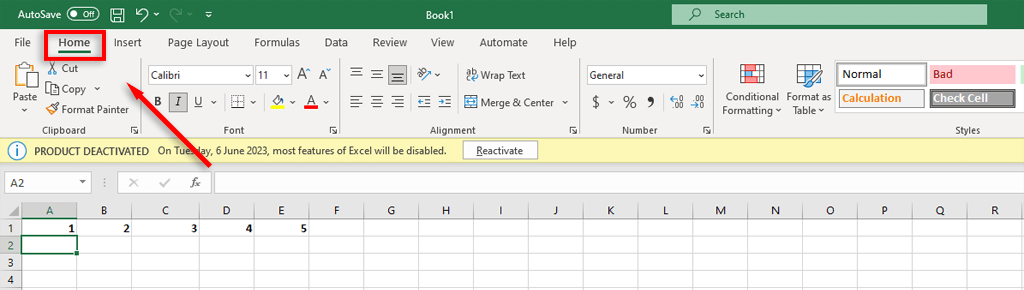
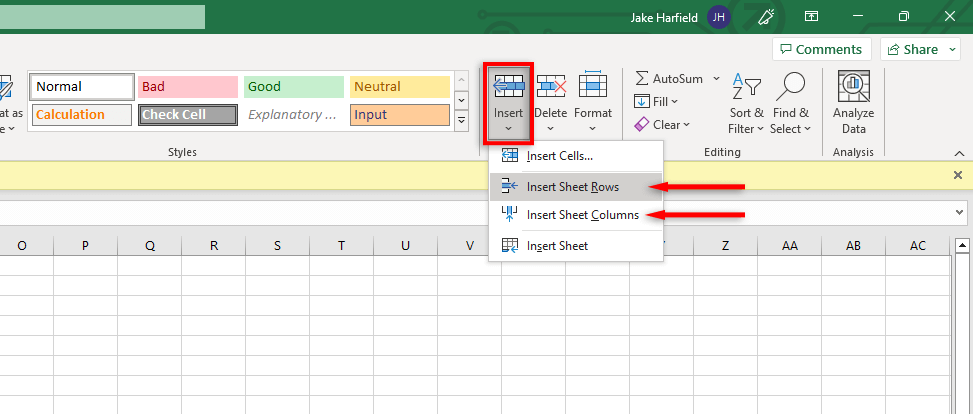
Примечание.Когда вы выбираете столбец или строку, к которой применено форматирование, оно будет применено к новому добавленному столбцу или строке. Если вы не хотите, чтобы это происходило, выберите Параметры вставки, затем выберите Очистить форматирование.
Метод 2: щелкните правой кнопкой мыши
Альтернативный метод — щелкнуть правой кнопкой мыши ячейку, в которую вы хотите вставить новую строку или столбец.
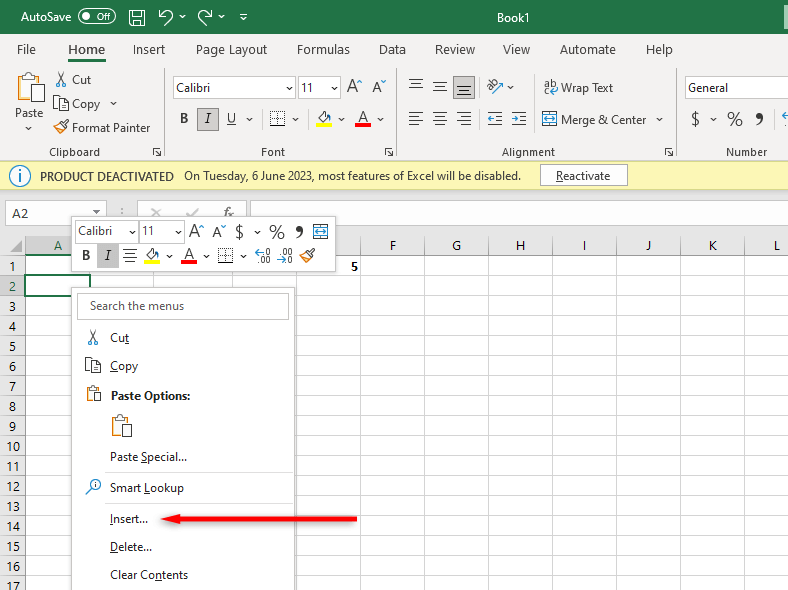
Затем выберите Вставить…и выберите либо Вся строка, либо Весь столбец.
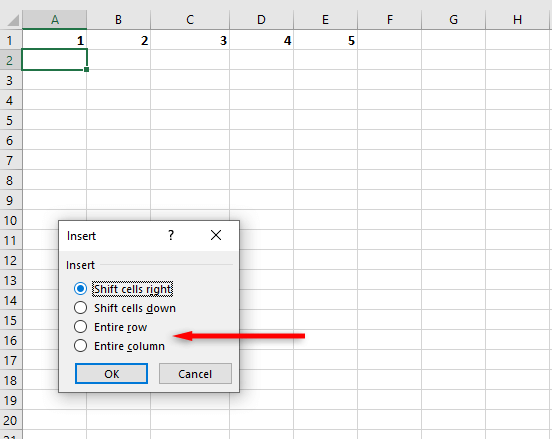
Метод 3. Используйте сочетания клавиш
Самый быстрый способ добавить столбцы и строки в Excel — использовать встроенные сочетания клавиш. Чтобы добавить столбец, щелкните букву столбца, чтобы выбрать весь столбец. Это известно как заголовок столбца. Затем нажмите Ctrl+ Shift+ +, чтобы добавить новый столбец.
Например, если выбранный столбец – это столбец A, вставленный столбец появится слева, а исходный столбец станет столбцом B.
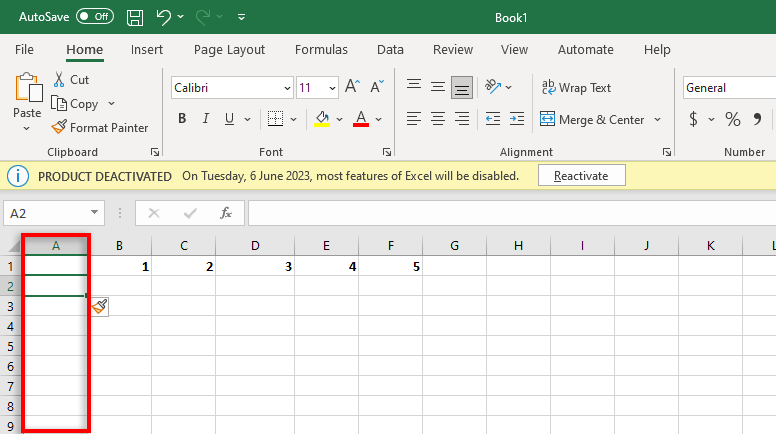
Чтобы добавить новую строку, сделайте то же самое, но выделите всю строку, щелкнув число в крайнем левом столбце. Это так называемый заголовок строки.
Вы можете вставить несколько столбцов или строк одновременно, выбрав количество столбцов и строк. Если вы нажмете Ctrl+ Shift+ +, они появятся слева (или ниже)..
Примечание.Вы также можете использовать альтернативное сочетание клавиш для добавления столбцов: Alt+ I+ C.
Как добавить столбцы и строки в Excel для Интернета
Чтобы вставить новый столбец или строку в Microsoft Excel в Интернете:
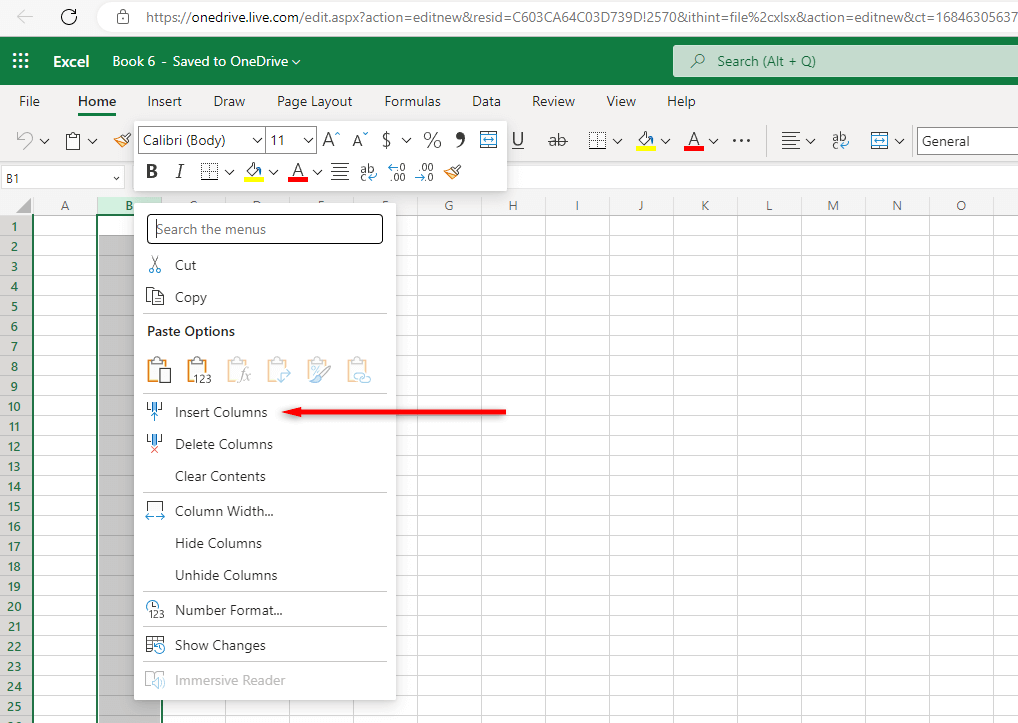
Как добавить столбцы и строки в Excel для мобильных устройств
Чтобы вставить столбец или строку в Excel для мобильных устройств:
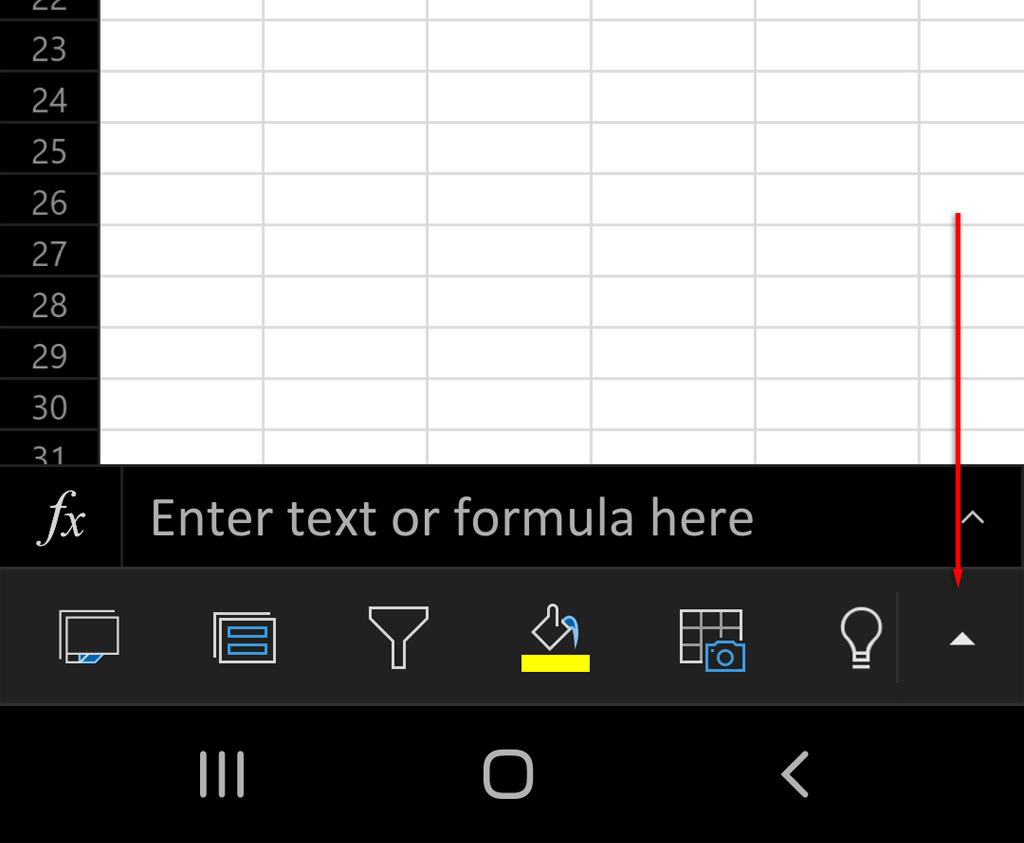
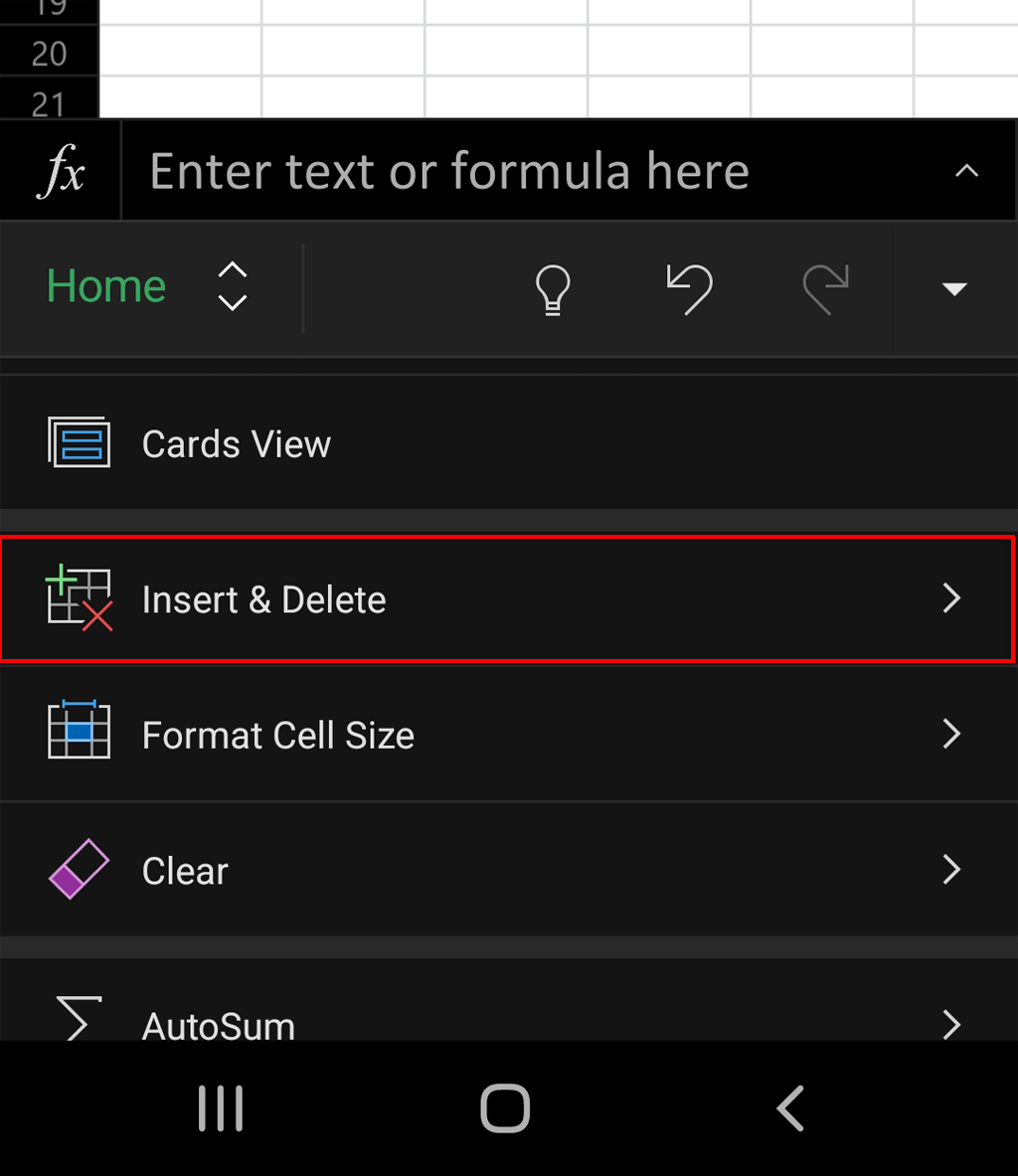
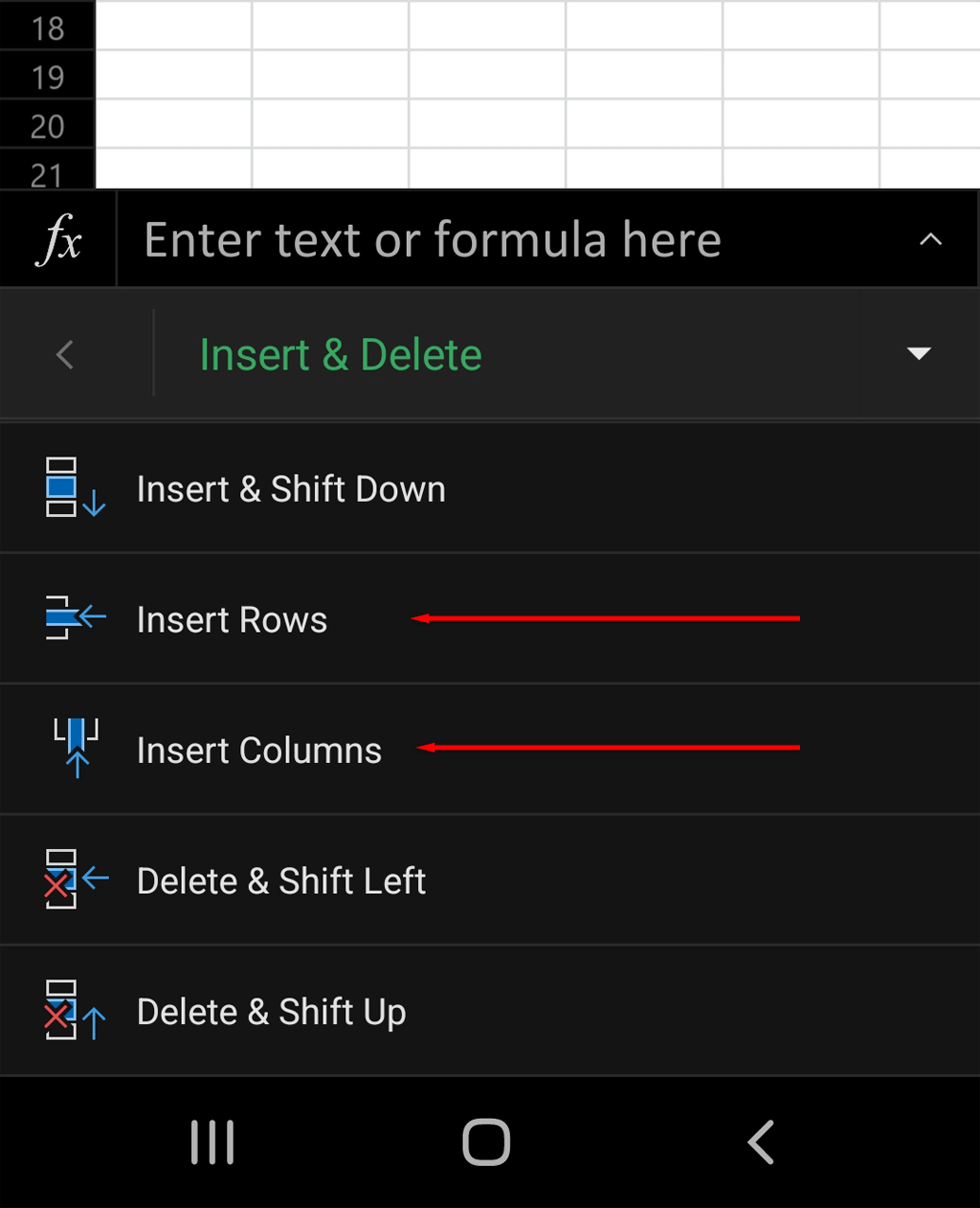
Добавить столбцы очень просто
Microsoft Office предоставляет пользователям множество мощных инструментов, и Excel — один из лучших. Однако к этому может быть сложно привыкнуть, даже если вы знаете все Советы и приемы. Надеемся, что благодаря этому руководству вы теперь сможете легко добавлять столбцы и строки.
.